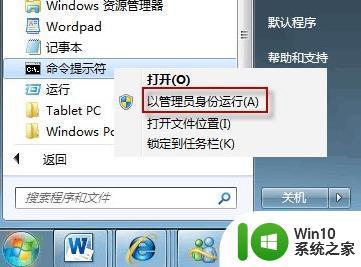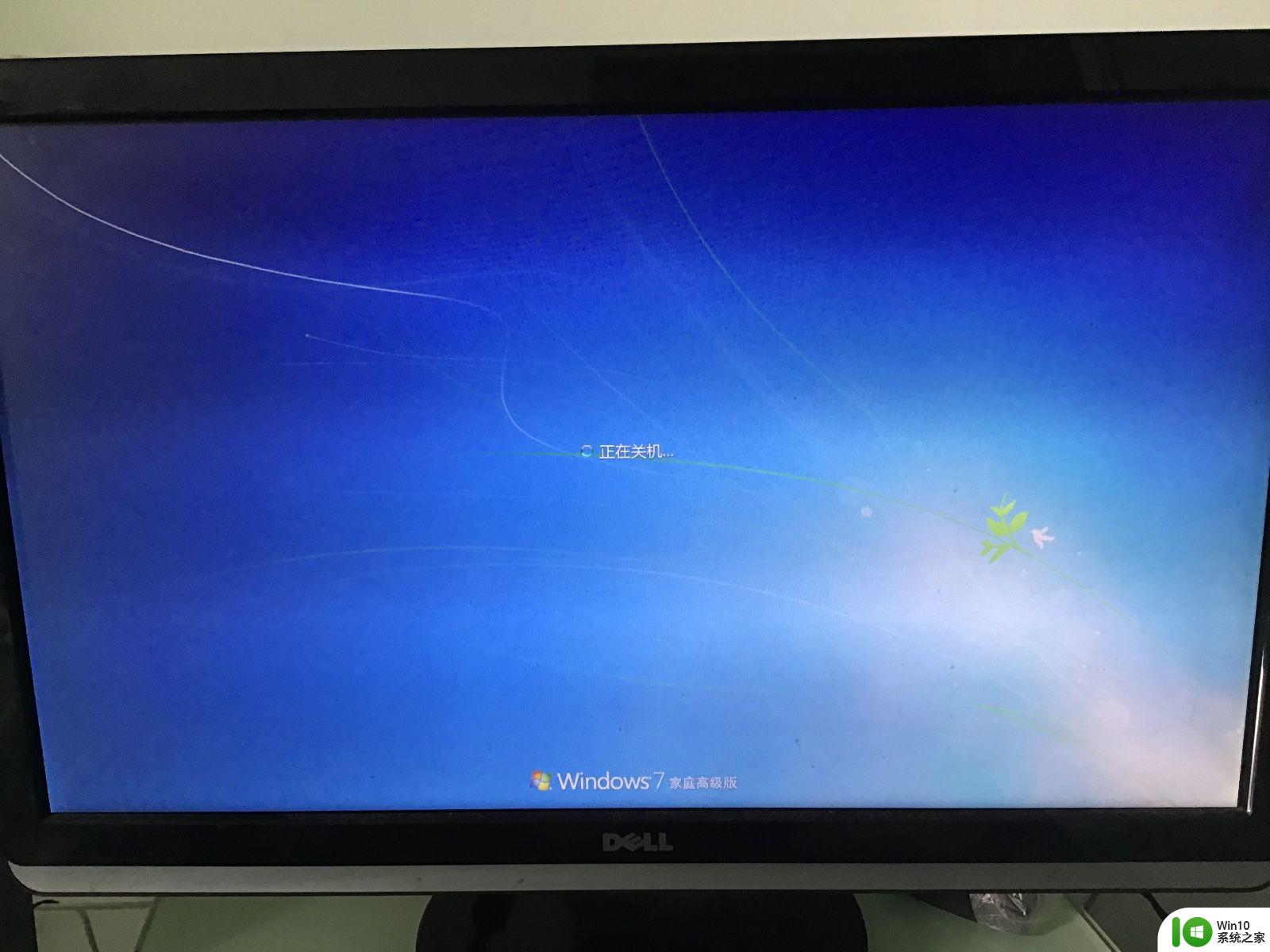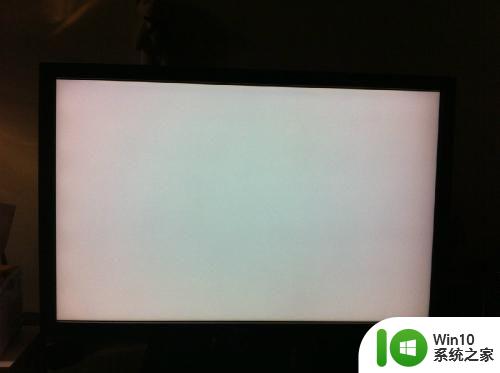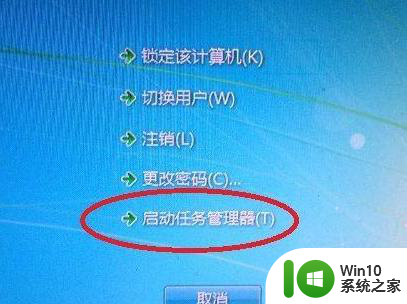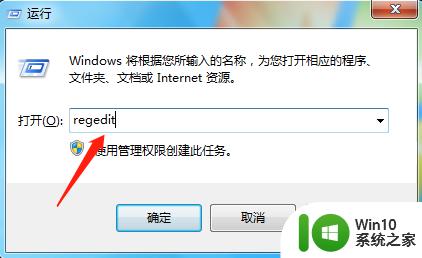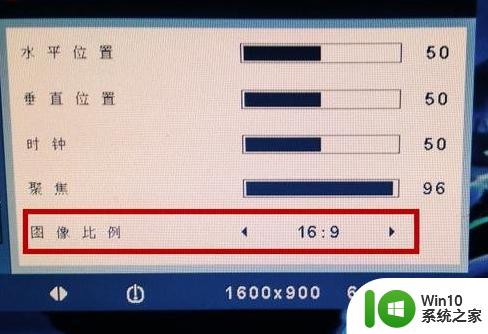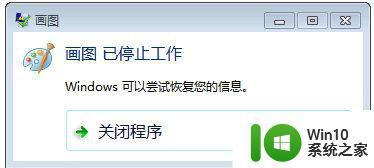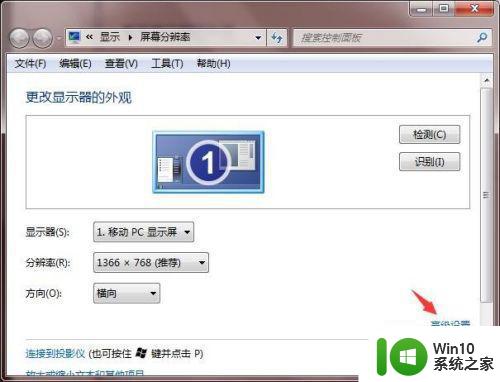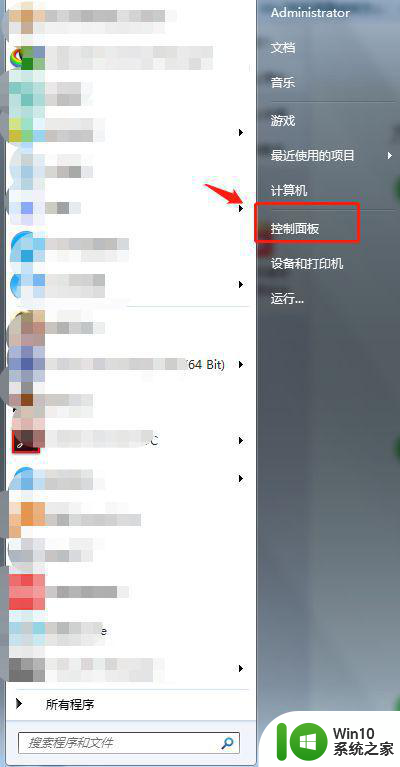win7电脑突然死机画面静止怎么办 win7电脑画面静止死机原因和解决方法
win7电脑突然死机画面静止怎么办,当我们使用Win7电脑时,有时会遇到画面突然静止、电脑死机的情况,这可能会让我们感到困扰,不知道该如何解决。事实上Win7电脑画面静止死机的原因有很多,可能是由于软件冲突、硬件故障或系统错误等引起的。针对这些问题,我们可以采取一些简单的措施来解决,例如检查硬件连接、清理系统垃圾、更新驱动程序等。接下来本文将为大家详细介绍Win7电脑画面静止死机的原因和解决方法,希望能帮助大家更好地应对这一问题。
解决方法:
1、当电脑出现卡死无反应时,同时按下键盘上的CTRL+ALT+DEL键。

2、在弹出的窗口中选择任务管理器。进入任务管理器界面。
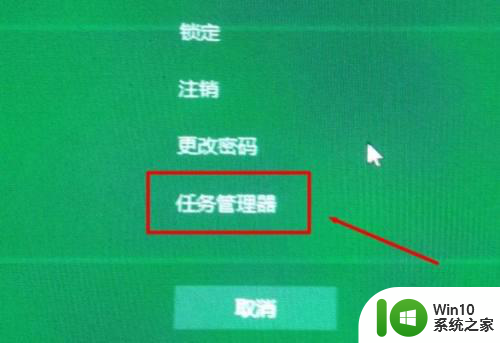
3、在弹出的任务管理器中,选择进程选项查看造成卡死的应用程序。
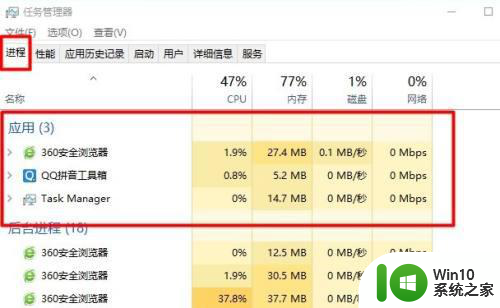
4、在造成卡死的应用程序上点击鼠标右键,选择结束任务。此时回到桌面,电脑应该恢复正常。
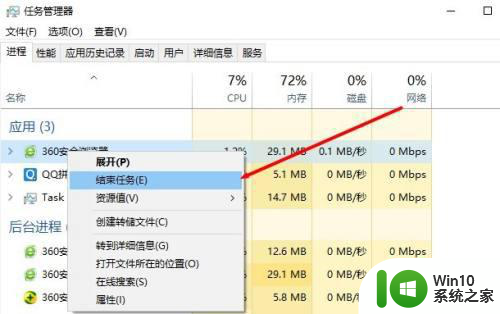
5、如果按下CTRL+ALT+DEL,电脑都进入不了任务管理器,那只好按电源键重新启动了。
以上就是win7电脑突然死机画面静止的解决方法,请遇到这种情况的用户按照以上步骤尝试解决,希望对大家有所帮助。